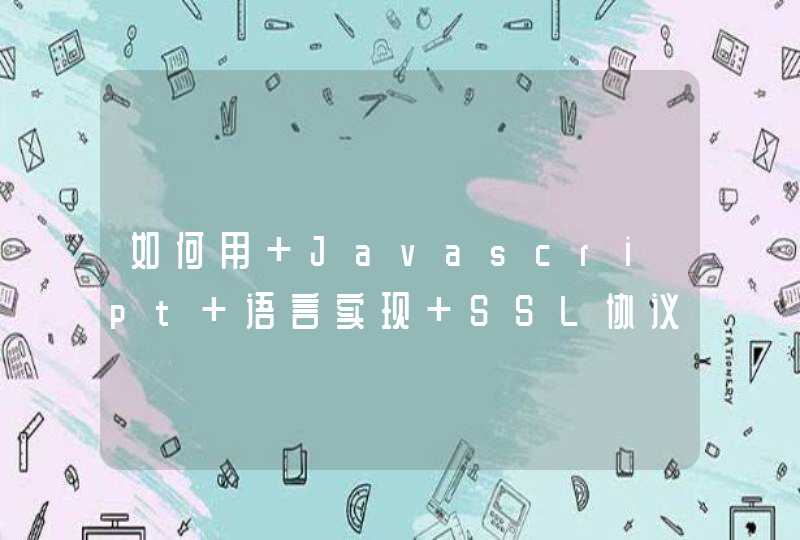随着现在自定义可视化的需求日益增长,Highcharts、echarts等高度封装的可视化框架已经无法满足用户各种强定制性的可视化需求了,这个时候D3的无限定制的能力就脱颖而出。
如果想要通过D3完成可视化,除了对于D3本身API的学习, 关于web标准的HTML, SVG, CSS, Javascript 和 数据可视化的概念以及标准都是需要学习的。这无疑带来了较高的学习门槛,但这也是值得的,因为掌握 D3 后,我们几乎可以实现任何 2d 的可视化需求。
本文通过对D3核心模块分析以及进行具体案例实践的方式,来帮助初学者学习了解D3的绘图思路。
D3的全称是 Data-Driven Documents(数据驱动文档),是基于数据来操作文档的 JavaScript 库,其核心在于使用绘图指令对数据进行转换,在源数据的基础上创建新的可绘制数据, 生成SVG路径以及通过数据和方法在DOM中创建数据可视化元素(如轴)。
相对于Echats等开箱即用的可视化框架来说,D3更接近底层,它可以直接控制原生的SVG元素,并且不直接提供任何一种现成的可视化图表,所有的图表都需我们在它的库里挑选合适的方法构建而成,这也大大提高了它的可视化定制能力。而且D3 没有引入新的图形元素,它遵循了web标准(HTML, CSS, SVG 以及 Canvas )来展示数据 ,所以它可以不需要依赖其他框架独立运行在现代浏览器中。
在V4版本后,D3的 API 现在已经被拆分成一个个模块,我们可以根据自己的可视化需求进行按需加载。根据泛义可以将D3 API模块分为以下的几大类: DOM操作、数据处理,数据分析转换、地理路径,行为等 。
这里我们主要对 D3-selection 和 D3-scale 模块进行解析:
D3-selection (选择集) 是 D3js的核心模块,主要是用来进行选择元素,设置属性、数据绑定,事件绑定等操作。
选择元素: D3-selection 提供了两种方法来获取目标元素,d3.select():返回目标元素的第一个节点,d3.selectAll():返回目标元素的集合,乍一看有点类似原生API 的 querySelector 和 querySelectorAll,但是 d3.select 返回的是一个 selection 对象,querySelector 返回的是一个 NodeList 数组。通过控制台打印的信息,可以看到 selection 下的 groups 存放了所有选择的元素集合,parents 存放了所有选中元素的父节点。
设置属性或者绑定事件: 我们不需要关心 groups 的结构是怎么样的。当调用 selection.attr 或者 selection.style 的时候, selection 中的所有 group 的所有子元素都会被调用,group 存在的唯一影响是: 当我们传参是一个function 的时候,例如 selection.attr('attrName', function(data, i)) 或 selection.on('click', function(data, i)) 时, 传递的 function(data, i) 中, 第二个参数 i 是元素在 group 中的索引而不是在整个 selection 中的索引。
数据绑定: 实际上是给选择的DOM元素的 __data__ 属性赋值,这里提供了3种方式进行数据绑定:
(1)给每一个单独的 DOM 元素调用 selection.datum:d3.select('body').datum(20) 等价于 document.body.__data__ = 20
(2)从父节点中继承来数据, 比如: append , insert , select,子节点会主动继承父节点的数据:
(3) 调用 selection.data() 方法,支持传入装有基础数据类型的数据,也支持传入一个function(parentNode, groupIndex)根据节点索引与数据做映射,data()方法引入了 d3 中非常重要的 join 思想:
绑定 data 到 DOM 元素, 在D3中是通过比较 data 和 DOM 的 key 值来找到对应关系的。 如果我们没有单独设置 key 值,那么默认根据 data 的下标索引来设定,但是当数据顺序发生改变,这个默认下标 key 值 就变得不可靠了,这时我们可以使用 selection.data(data, keyFunction) 中的第二个参数 keyFunction,根据当前的数据返回一个对应的 key 值。通过下面的图例可以看出,不管是有一个还是多个 group(每个group 都是独立的),只要我们保证在任意一个 group 中的 key 值是唯一的,数据一旦发生变化都会反映给对应的 DOM 元素( update 的过程):
上面提到的都是data数据和DOM元素数量相同的情况下的数据绑定,那如果data数据和DOM元素数量不相同时,我们来看看 D3 又是如何进行数据绑定的:现在终于可以来介绍 D3-selecion 模块的核心 Join 思想了,这个思想简单来说就是 “不应该告诉D3去怎么创建元素, 而是告诉D3,.selectAll() 得到的 selecion 集合应该和 .data(data) 绑定的数据要怎么一一对应”。
从上图可以看出,在进行 d3.data(data) 数据绑定的时候,会产生三种状态的选择集:
用 Join 的方式来理解意味着,我们要做的事情仅仅是声明 DOM集合和数据集合之间的关系, 并且通过处理三个不同状态的集合 enter、update 、 exit 来描述这种关系。这种方式可以大大简化我们对DOM元素的操作,我们不需要再用 if 和 for 循环的方式来进行复杂的逻辑判断,来得到我们需要得到的元素集合。并且在处理动态数据的时候,可以通过处理这三种状态,轻松的展示实时数据和添加平滑的动态交互效果。
D3-scale (比列尺) 提供多种不同类型的比例尺。经常和 D3-axis 坐标轴模块一起使用。
D3-scale 提供了多种连续性和非连续性的比例尺,总体可以将他们分为三大类:
常用的一些比例尺:
(1)d3-scaleLinear 线性比例尺(连续性输入和连续性输出)
可以看出,调用d3.scaleLinear()可以生成线性比例尺,domain()是输入域,range()是输出域,相当于将domain中的数据集映射到range的数据集中。
使用示例:
映射关系:
(2)d3-scaleTime 时间比例尺(连续性输入和连续性输出)
时间比例尺与线性比例尺类似,只不过输入域变成了一个时间轴。正常我们使用比例尺都是个正序的过程,但是D3也提供了invert()以及invertExtent()方法,我们可以通过输出域中的具体值得出对应输入域的值。
使用示例:
(3)d3.scaleQuantize 量化比例尺(连续性输入和离散性输出)
量化比例尺是将连续的输入域根据输出域被分割为均匀的片段,所以它的输出域是离散的。
使用示例:
映射关系:
(4)d3. scaleThreshold 阈值比例尺(连续性输入和离散性输出)
阈值比例尺可以为一组连续数据指定分割阈值,阈值比例尺默认的 domain:[0.5] 以及默认的 range:[0, 1] ,因此默认的 d3.scaleThreshold() 等价于 Math.round 函数。 阈值比例尺输入域为 N 的话,输出域必须为 N + 1,否则比例尺对某些值可能会返回 undefined,或者输出域多余的值会被忽略。
使用示例:
存在三种映射关系:
a. 当domain和range的数据是 N : N+1
b. 当domain和range的数据是 N : N + 大于1
c. 当domain和range的数据是 N + 大于0 : N
(5)d3.scaleOrdinal 序数比例尺(离散性输入和离散性输出)
与scaleLinear等连续性比例尺不同,序数比例尺的输出域和输入域都是离散的。
使用示例:
存在三种映射关系:
a.当domain和range的数据是一一对应
b.当domain少于range的数据
c.当domain多于range的数据
通过以上的学习,应该对d3是如何操作DOM以及坐标轴的数据映射为相应的可视化表现有了一定的了解,下面我们来实际运用这两个模块,来实现我们常见的可视化图表:柱状图。
(1)首先添加一个SVG元素。
(2)根据我们上面说到 d3.scale 模块以及 d3.axis 模块绘制坐标轴,d3.scaleBand() 叫做序数分段比例尺,类似我们说的 d3.scaleOrdinal() 序数比例尺,但是它支持连续的数值类型的输出域,离散的输入域可以将连续的范围划分为均匀的分段。这里再讲一个细节,在绘制网格的时候,我们并没有额外添加 line 元素来实现,而是通过 d3.axis 坐标轴模块的 axis.ticks() 方法对坐标轴刻度进行了设置,通过 tickSIze() 设置了刻度线长度,来模拟和图表宽度相等的网格线,并且还可以通过 tickFormat() 对Y轴刻度值进行格式化转换。
(3)坐标轴绘制好了后,我们通过数据绑定来绘制与之对应的矩形(rect)元素了。
(4)这个时候柱状图已经基本绘制好了,我们再丰富内容展示,添加标签、标题等提示信息。
(5)最后我们通过给柱子绑定监听事件,实现tooltips的信息浮层交互。
通过对 d3.selection 、d3.scale 以及 d3.axis等模块的学习,我们已经可以绘制出常用的柱状图等图表,我们也可以通过d3提供的其他模块绘制出更加复杂的可视化效果,例如通过 d3-hierarchy(层级模块) 实现层级树图可视化,d3-geo(地理投影) 实现地图数据可视化等,本文讲解的内容还只是D3库的冰山一角。所以等我们掌握了D3后,限制我们实现可视化的不再是技术而是想象力。
d3.js 是一个可以基于数据来操作文档的 JavaScript 库,可以帮你使用HTML CSS JS SVG Canvas 来展示数据,它结合强大的视图组件来驱动Dom操作.
d3引入的使用
也可以单独使用某个模块,比如单独使用d3-selection
可以模块化引入
Selections 允许强大的数据驱动文档对象模型(DOM):设置attributes,styles,HTML 或 text 内容,选择集的方法通常选择当前的选择当前的选择集或者新的选择集,因此允许进行链式调用。
等价于:
选中符合条件的第一个元素,选择条件为 selector 字符串。如果没有元素被选中则返回空选择集,如果选择器有多个,那就返回匹配第一个选择集
选择所有与制定的selector匹配的元素,返回一个数组。如果没有元素被选中,则返回的空的选择集。
视图移动以及缩放是一种流行的交互技术 缩放行为通过 d3-zoom 模块来实现,缩放本身与DOM元素无关,可以用于SVG,HTML 或者 Canvas。
创建一个新的缩放行为,并返回该行为。zoom既是一个对象又是一个函数,通过selection.call()来应用到元素本身上
事件绑定 .zoom 双击禁用缩放 以及 禁止滚动齿轮缩放
这里讲一下怎么样用d3.js,输入一个数据list,根据数据画一个带有坐标轴的简单直方图.以下是目标效果.
引入d3.
<script src="//d3js.org/d3.v4.min.js"></script>
画矢量图需要画布,首先,创建新svg:
我的数据为一个数组: var dataset = [ 25, 6, 21 , 17 , 13 , 9, 6, 2, 20 ]
我想让我的直方图向右,纵向排列.
每一个矩形的x向长度既表示了数据的大小.
那么第一个要解决的问题就是,怎么把原始数据换算成像素,肯定不能直接画25px,6px...
这个时候就需要一个比例尺了.
d3提供的 连续比例尺 可以这么写:
定义变量linear为一个连续比例尺,定义域.domain,值域.range.
在这里,定义域 .domain([0, d3.max(dataset)])是指,我比例尺输入的数据最小为0,最大是原dataset里最大的那个数(25),所以输入比例尺的定义域为0到25,换算后的值域为0到400px,既——数据0对应0px,数据25对应400px.
有了长度比例尺,就可以画直方图了.
在这里,先定义了每一个矩形框框的高度为30px,
.data() 绑定数据dataset
.enter() 方法是专门用在这种,根据输入数据动态新建元素的情况下的,具体可以参考 官方说明 :
所以,在这里,我们既是根据输入 dataset 来新建 <rect>,
怎么根据呢?
属性设置里面:
表示的是,对于每一个新建的矩形 <rect>,x坐标为0,y坐标为序号*矩形高度+5px. (5px是矩形之间的空格)
可以理解为,在(0,0)放置一个高度为30px的矩形,再在(0,35)放一个,再在(0,70)放一个,再在(0,105)放一个...
而矩形的宽度要和我们的数据保持一致,所以width属性,输入了一个无名函数
这个函数是什么意思呢,当选择集需要使用被绑定的数据时,常需要这么使用。其包含两个参数,其中:
有了直方图的矩形,我们现在来画一个 坐标轴 .
坐标轴有4种:
分别是什么样子的呢,我们来试一试.
在API使用规范里这样写到:
意思是,在使用坐标轴的时候,必须先添加一个 <g>元素,再 .call(axis) 调用axis. 而默认坐标轴都是从原点(0,0)开始画,如果需要调整位置,在属性 transform 里设置 translate(x,y)
所以,我们测试一下在(30,30)画一个 axisTop .
我们得到结果如下:
而每个坐标轴是由哪些部分组成的呢:
除此之外,我们还可以改样式.
我们知道了每一个坐标轴有一个 <path class="domain>,我们可以试试更改样式.
而且在每一个 <g class="tick">内部,有一个 <line>和一个 <text>.
<line>,这两个元素的可用属性可以参考 line , text
最终,实现效果: